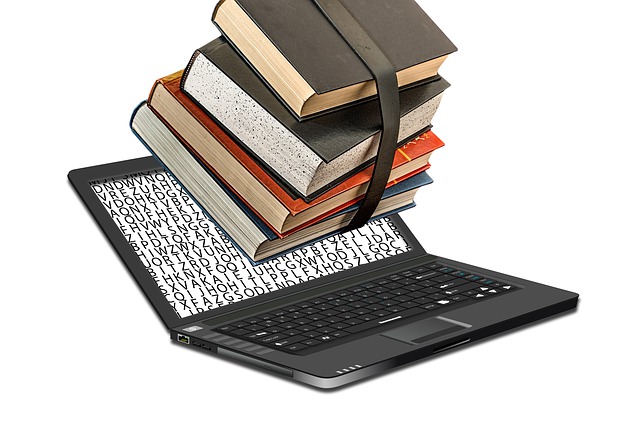
電子書籍と紙書籍、どちらにも長所と短所がありますよね。
電子書籍の長所といえば、1台の端末で複数の本が持ち運べるところにあると思います。これは革命的なことです。
しかし個人的には、Kindleの「これは紙にはない便利さだなあ」と思わずにいられないポイントが、もうひとつあります。
それが、Kindleの辞書機能です。
ご存知の方も多いと思いますが、Kindleには読書中にわからない単語が出てきた場合、それを選択すると辞書で意味が確認できる機能があるのです!
この便利な機能、使わない手はないですよね?
今回は、Kindleで辞書を使うにはどうしたらいいのか、また新しい辞書の追加方法、辞書の管理方法などをお伝えします。
このページの目次一覧
Kindle端末での辞書追加方法
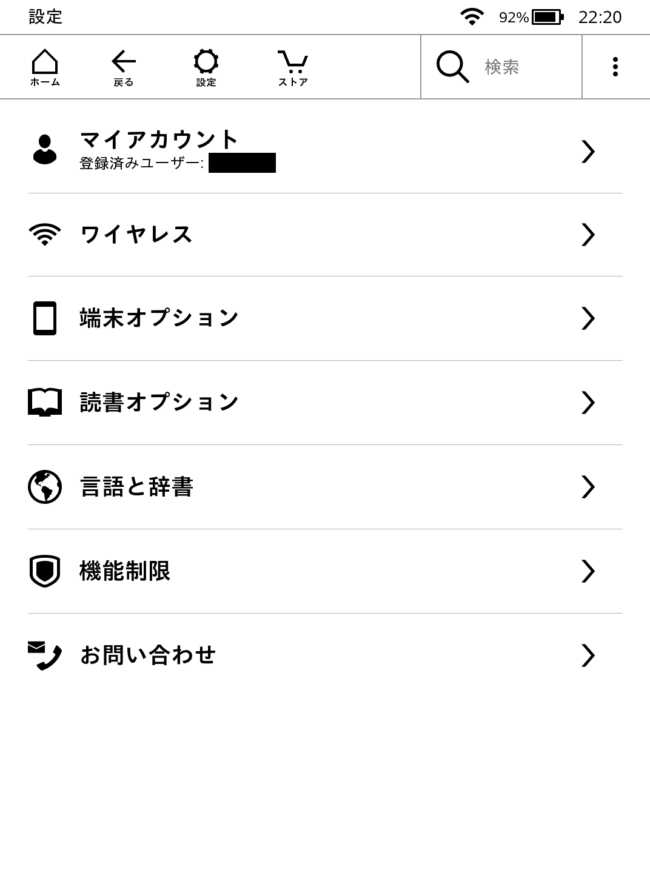
まずはKindleの専用端末での辞書追加方法をご説明しますね。
辞書を追加するには、マイライブラリの中にある「辞書」フォルダを開けます。
基本的にこのフォルダはあまり使わないので、ライブラリの最後のページにあると思います。
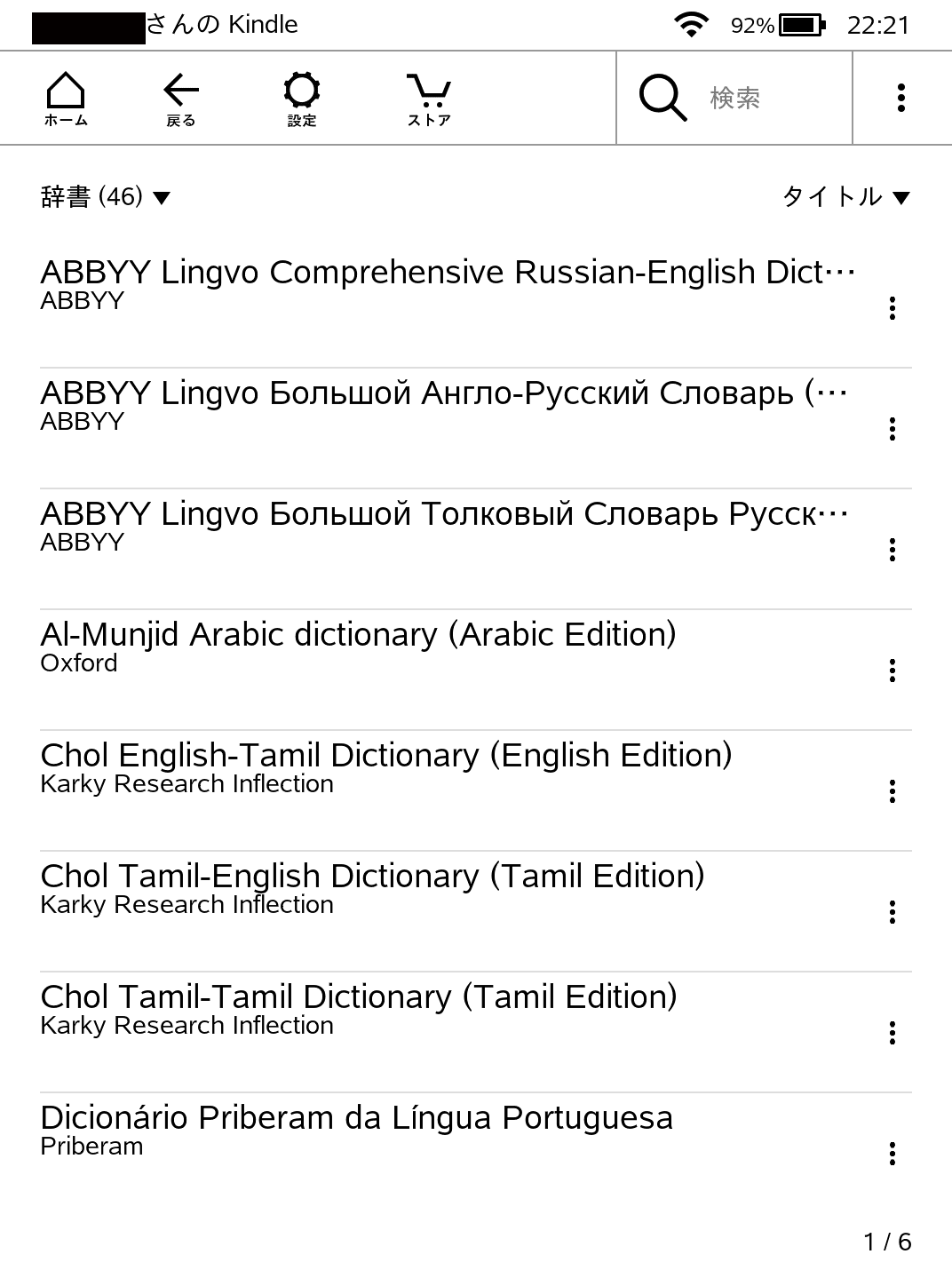
するとこのようにずらりと辞書が並びます。
近年はどんどんKindleに辞書が追加されていて、現在では46もの辞書があるようですね!
語学学習をしている方には嬉しいことでしょう。
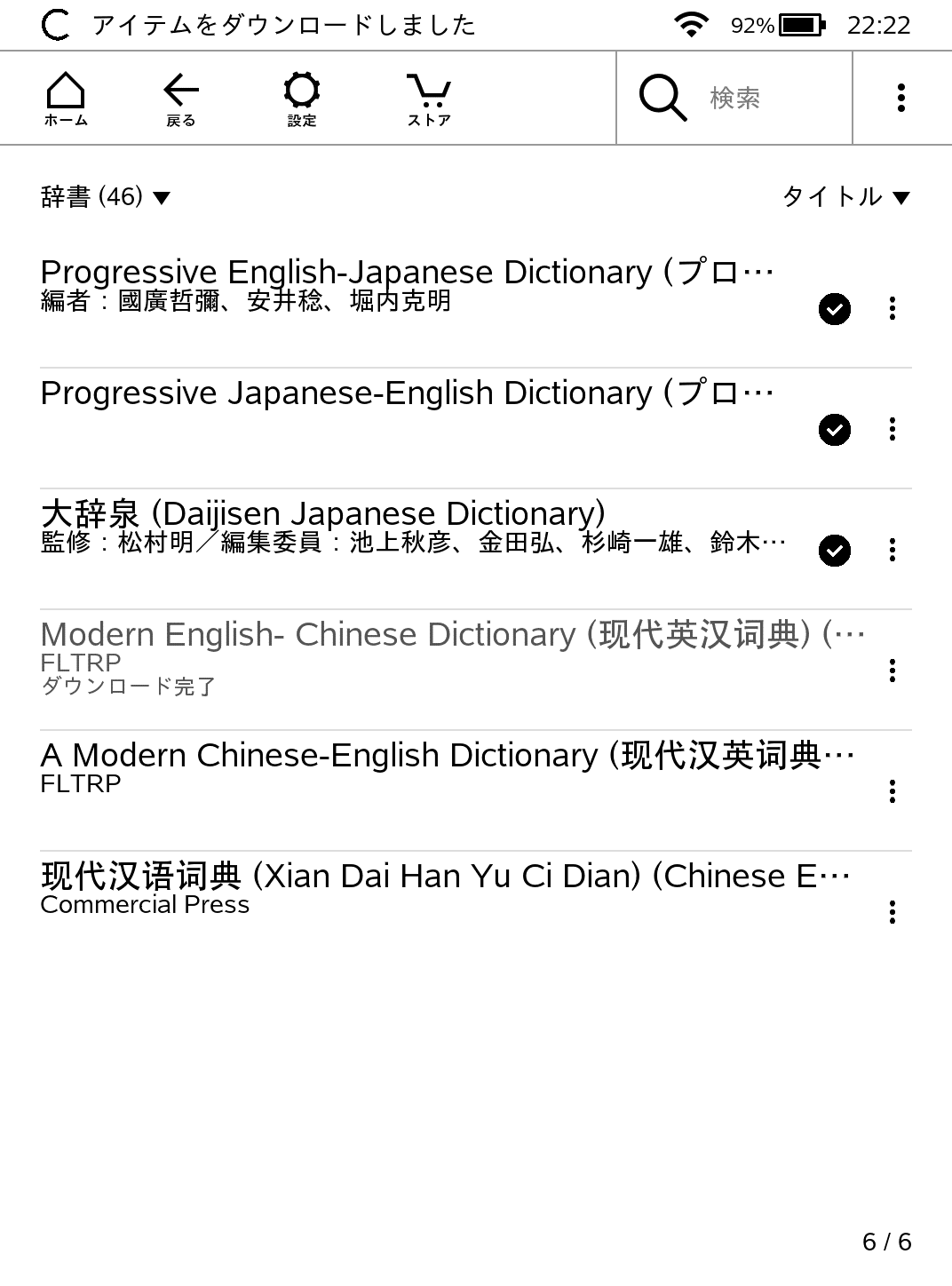
この辞書リストの中から、使用したい辞書をタップすると、ダウンロードが始まります。すでにダウンロード済みの辞書は、上の画像のようにチェックマークが入っています。
これで辞書の追加は完了です。
ちゃんと辞書がダウンロードされたか確認したい方は、設定→言語と辞書から確認することができます。
iPhoneのKindleで辞書を追加するには?
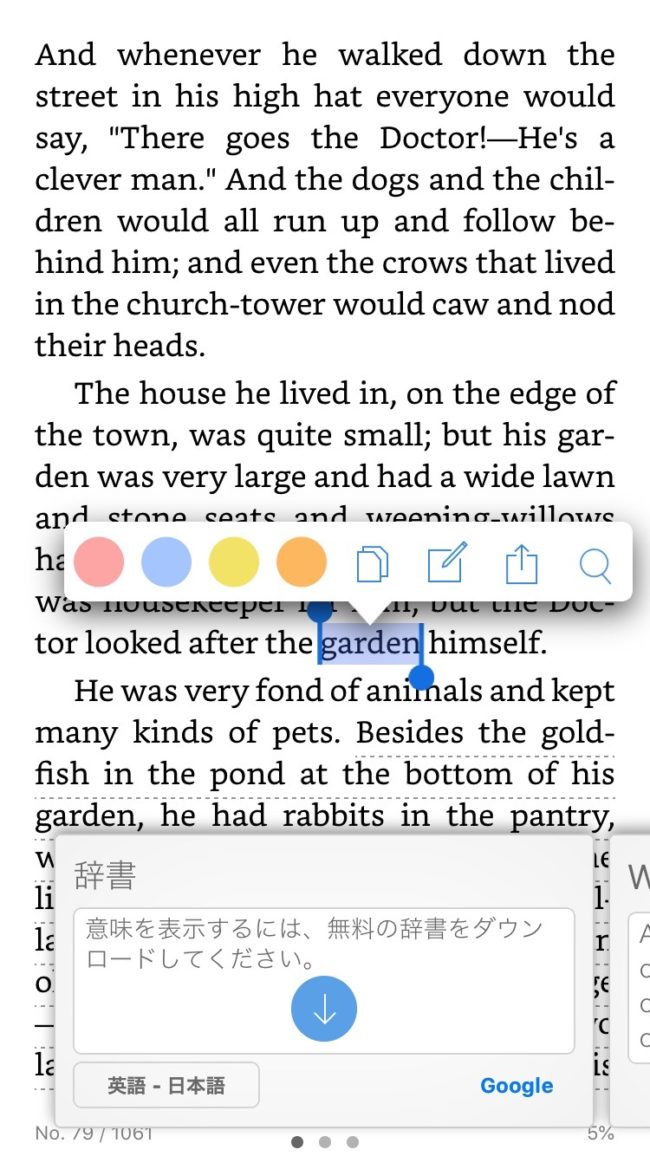
iPhoneで辞書を追加する場合は、まず上の画像のように好きな単語を選択してみてください。
すると、画面の下部に「辞書」というウインドウが出てきます。
辞書が何もない状態だと、画像にあるように「無料の辞書をダウンロードしてください」と言われるので、青いボタンをタップしましょう!
ダウンロードが開始されます。
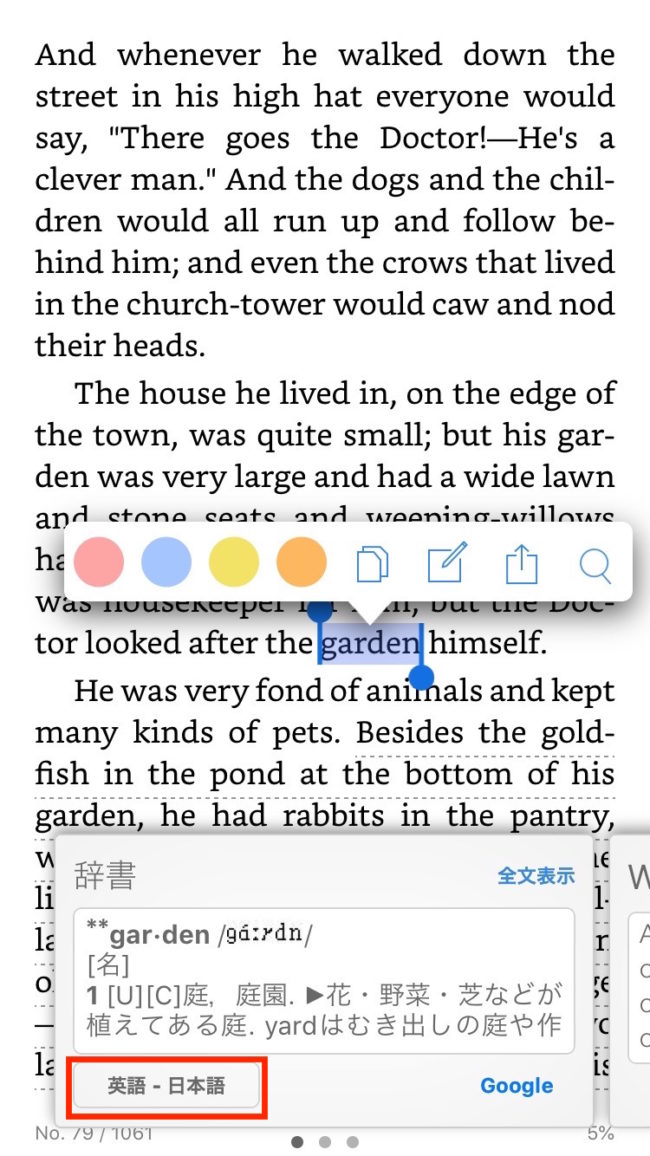
ダウンロードが終わると、いかがですか? 単語の意味が表示されるようになります。
また、画像内で赤く囲ってある部分をタップすることで、辞書の種類が選べます。
こちらもかなりの種類があるので、ご自分の使用したい言語の辞書を選ぶことができますよ。
辞書をまとめて管理する方法
「ちまちま端末に追加していくのは面倒! まとめて追加したい!」という場合や、「いらない辞書は削除しておきたい」というときには、Amazonのアカウントサービスにアクセスしましょう。
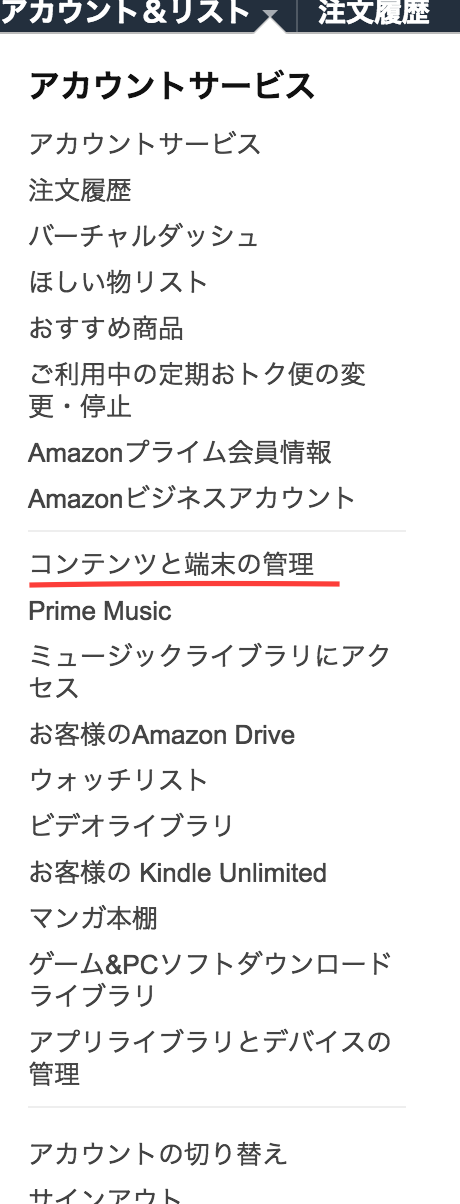
実は、マイアカウントの「コンテンツと端末の管理」からKindleだけではなく、Kindle内の辞書の管理もできるのです!
「コンテンツと端末の管理」内の「端末」から、辞書を整理したいKindleを選択します。
すると……

このように端末内にある辞書が一覧で表示されます。
辞書ではなく、Kindle内の書籍が表示される場合は、赤い囲みの部分が「デバイスのコンテンツ」になっているので、画像と同じ「辞書およびユーザーガイド」にしてください。
このページで青い囲みの部分をタップすると、その辞書をKindle内に配信したり、Kindle内から削除することが可能です。一括で整理したい場合は、左側のチェックボックスを選択して、一気に配信や削除ができます。
私は端末内では辞書の管理はほとんどしていません。この方法のほうが見やすくて、処理も早いような気がします。
Kindleに任意の英語の辞書追加はできるの?

語学学習者にとって、辞書は大切な相棒です。
特に英語はとにかくさまざまな辞書が販売されており、自分の気に入りの辞書がある方もいらしゃると思います。
Kindleの辞書は便利ですが、「どうも自分にはあわないな〜」と感じたり「自分の必要な単語があまり載っていない……」ということもあるでしょう。
そんなときに、Kindle版の辞書を購入すれば、Kindleで用意されている辞書と同じように使えるのでは? と考えるのではないでしょうか。
ですが実はこの問題、購入してみないとわからないらしいのです。
辞書側がKindleの「単語選択→意味を表示」というシステムに対応している場合、Kindle版を購入するとKindle内蔵辞書としてダウンロードできるようです。
ですが対応していない場合には、Kindle版はあくまでも通常書籍のようにKindleで読む形になり、単語選択してもその辞書での意味は表示されません。
どの辞書が対応していて、またどの辞書が非対応なのかということは、アマゾン側でも把握していないそうなので、個人での十分なリサーチが求められますね。
まとめ
Kindleに辞書を追加する方法や、管理のしかたについてお伝えしました。
最後にまとめておくと……
- Kindle端末では「マイライブラリ」から辞書を追加できる
- iPhoneアプリでは「単語を選択」することで辞書の追加が可能
- 一括管理にはブラウザでAmazonにアクセス「マイアカウント」から
Kindleの単語選択で辞書が表示される機能は本当に便利です。
外国語の辞書はかなり充実しているので、語学学習をしている人は使ってみてくださいね。
個人的な意見としては「もう少し日本語の辞書が充実したら嬉しいな〜」と思っています。
このあたりは今後のKindleに期待したいですね!